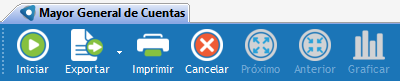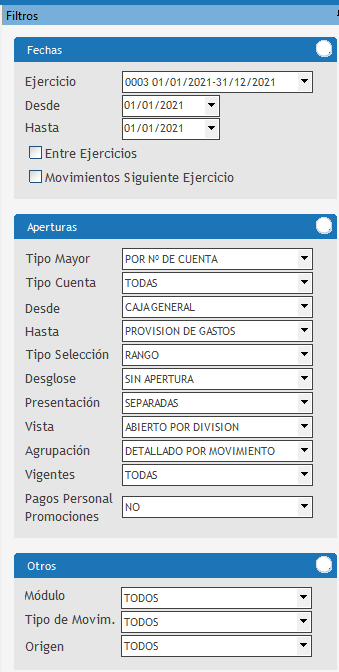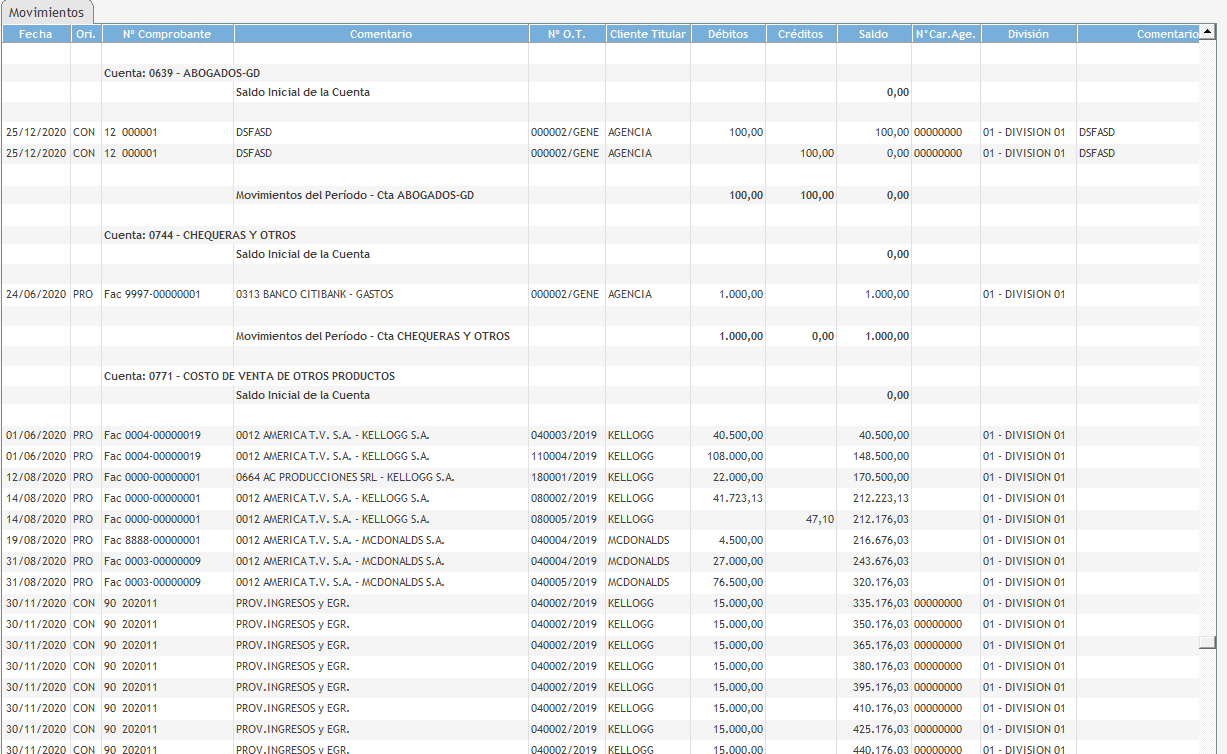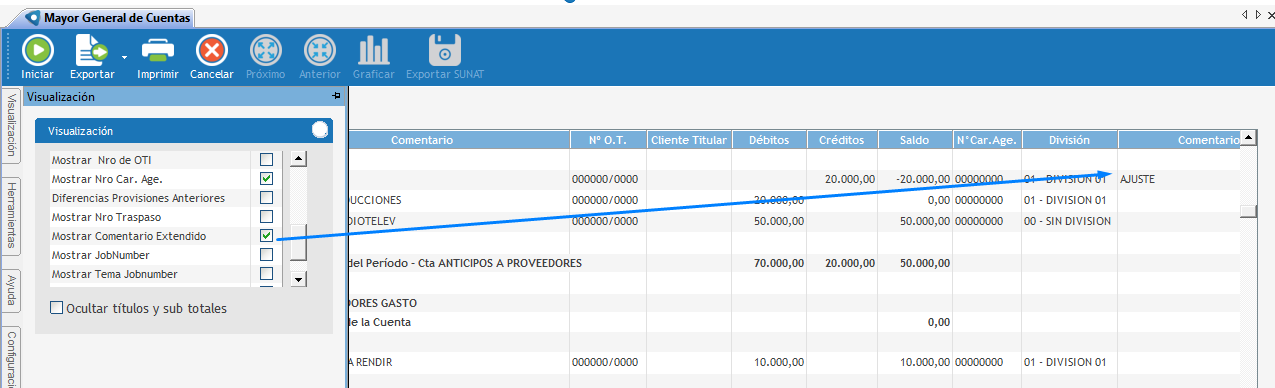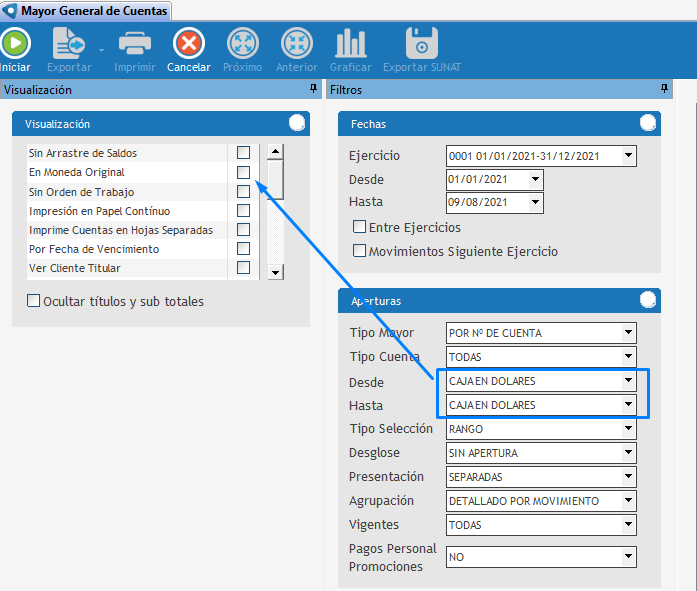|
Por defecto, solicita definir, en un período contable, dónde se efectúa el análisis a través de la selección del ejercicio y si es de todo el ejercicio o un mes calendario específico. Esto los debemos seleccionar en las fechas desde y hasta.
En casos donde es necesario ver información de un avance de los últimos doce meses, puede no coincidir con el ejercicio, para lo cual se brinda la posibilidad de liberarlo utilizando el check entre ejercicios. La acción habilita al usuario a definir las fechas libremente sin depender del ejercicio.
Cuando se registran movimientos que corresponden a un ejercicio siguiente y el mismo no existe ej.: se ingresó un seguro que fue diferido en 6 meses y la contabilización se efectuó en septiembre; en este caso tiene un ejercicio en curso y genera movimientos por septiembre, octubre, noviembre y diciembre, pero quedan dos meses en un período que no existe hasta el momento, hasta su creación; para ver dichos movimientos utilizamos la opción de movimientos siguiente ejercicio.
Apertura
Cuenta con varios criterios que podemos seleccionar a través del tipo de mayor, que puede ser:
•Por Nº de cuenta: permite listar una o única, seleccionando el desde y el hasta, la misma o un grupo de cuentas. Sino también, seleccionando un desde y hasta distinto, la selección se hace por el número de cuenta. •Por código de integración: en este caso la búsqueda se efectúa por el orden de exposición en el balance. •Por código de Hyperion: se visualiza cuando tiene habilitado el uso de sistema de reporting, permite buscar por los rubros de los reportes. •Por subcuenta: en este caso permite ver el saldo de la cuenta madre y cómo se componen los saldos a través de las subcuentas. •Por centro de costo: en la selección nos permite definir uno o los centros a visualizar, con la discriminación de las cuentas que componen el saldo de dicho centro, solo se visualizan cuentas de gastos. •Por cliente titular y facturación: permite definir si deseamos analizar por cliente titular o por cliente de facturación, y ver la discriminación de las cuentas de resultado, brindando un informe de su ingreso. •Por división: permite ver la composición de la unidad de negocio que se este analizando. • Comparativo cliente - proveedor: se visualiza la cuenta de ingreso y se expone el proveedor relacionado con su respectivo estado (visualiza la factura o indica pendiente de facturar), costos y su diferencia. •Por rubros del balance: se expone el listado por la cuentas que integran los rubros seleccionados. En el tipo de cuenta permite definir si se desea todas las cuentas, las patrimoniales o las de resultado. En el caso de haber seleccionado subcuentas, solicita seleccionar la cuenta madre a analizar.
En el desde y el hasta va a depender del criterio seleccionado e identifica el rango a analizar.
El tipo de selección permite definir si se quiere un rango o no se desea utilizar el mismo, ej.: cuando se desea emitir el listado de una sola cuenta, el desde y el hasta es el mismo, dejando el tipo de selección en rango. Si deseamos emitir el Mayor de una cuenta patrimonial, en forma conjunta con una de resultado, al seleccionar sin rango, se visualiza una apertura en los filtros que permite seleccionar las cuentas deseadas.
El desglose permite ver un detalle adicional dependiendo del tipo de cuenta, por ejemplo, en el caso de cuentas de resultado podemos ver la apertura por conceptos. Otras posibles aperturas son: Sin apertura, por centro de costos, por cliente de facturación, por cliente titular, por producto, por división, por división y cliente y por concepto.

Importante: cuando el ejercicio que se consulta tiene hecho el asiento de cierre, se habilita la siguiente opción que, por defecto, no se incluye en los saldos, pero si al consultar un mayor se quiere ver el saldo con la refundición en la cuenta resultado del ejercicio se debe seleccionar la opción Incluir asiento de cierre.
En la vista, cuando la agencia utiliza divisiones, puede ver una apertura por unidad de negocio diferente.
La agrupación de los movimientos puede verse en forma normal, que es la opción detallada por movimiento o un resumen donde se muestra, a nivel mensual, de qué circuito proviene el movimiento; puede ser de contabilidad, tesorería, facturación o gastos.
La vigencia indica si se quieren ver todas las cuentas o solo las activas.
Dependiendo de las cuentas seleccionadas podemos incorporar y ver el pago a personal eventual.
Otros
Por intermedio de las siguientes selecciones podemos filtrar por circuito (módulo), si es un movimiento manual o automático (tipo de movimiento) o si es de medios o producción (origen).
|